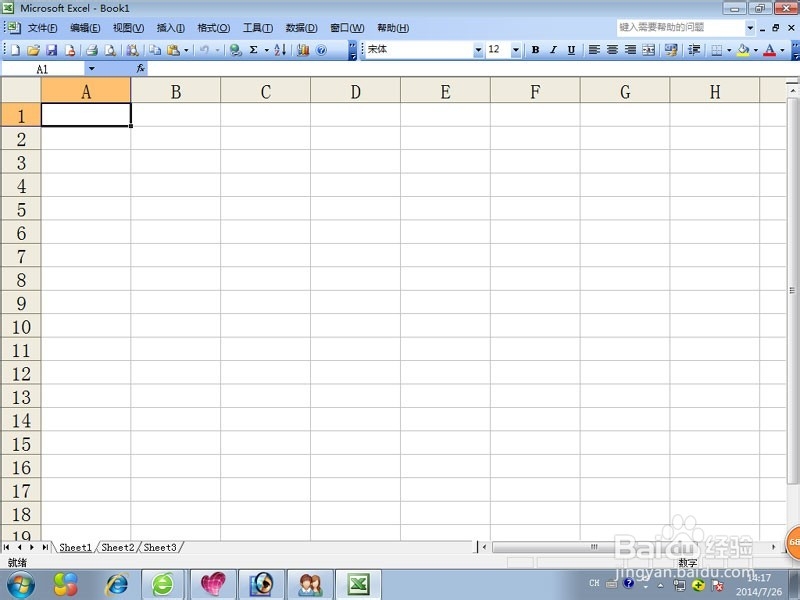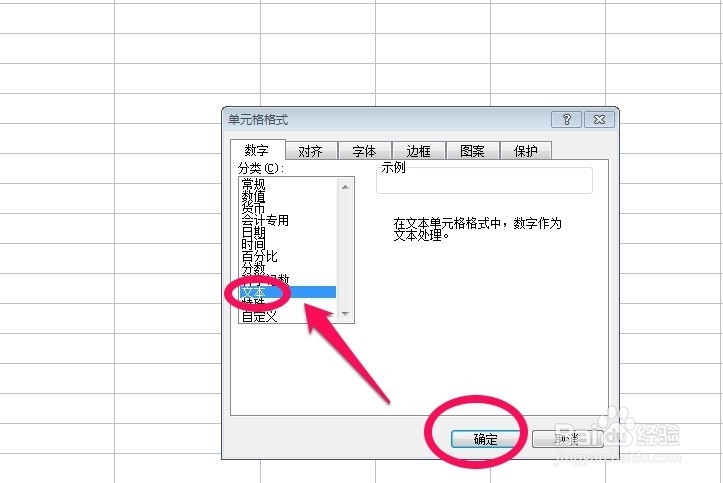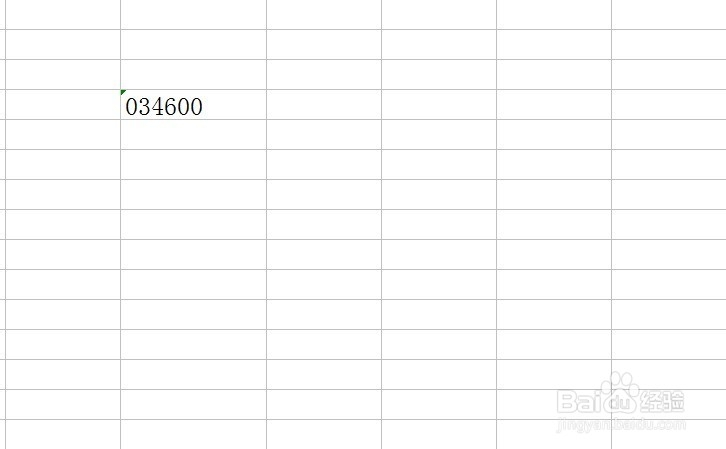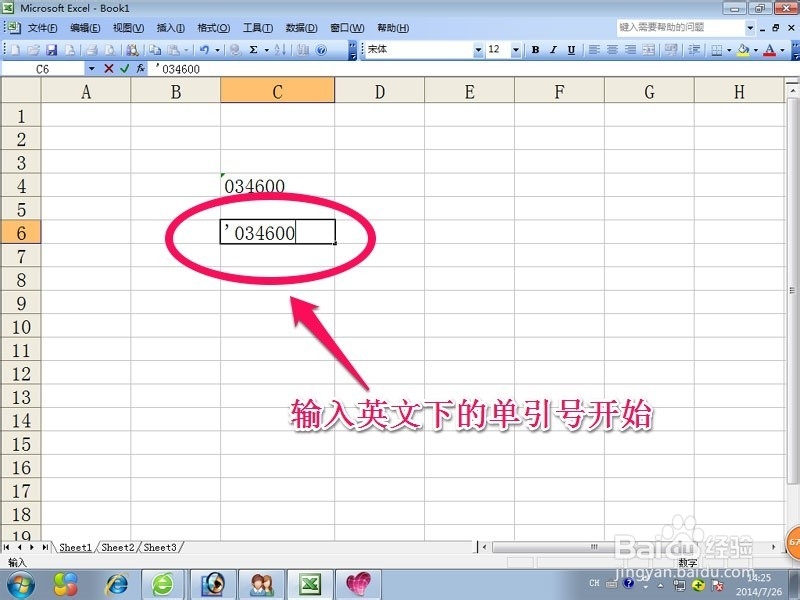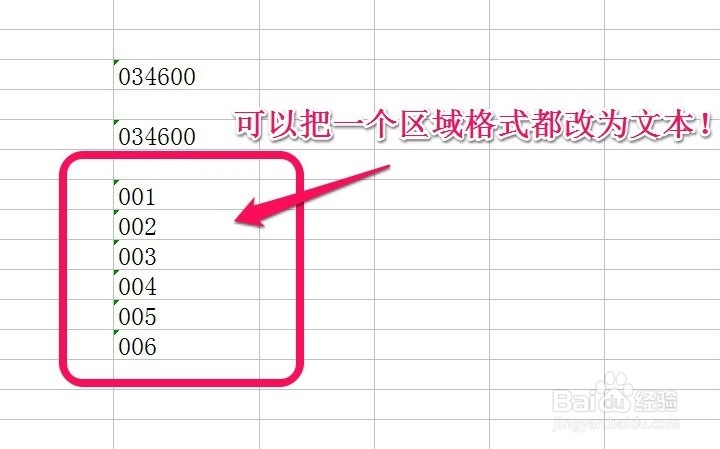excel如何输入邮政编码等0开头的数字
1、我们首先打开EXCEL软件!
2、选择我们要输入数字的单元格,然后单击鼠标右键,选择设置单元格格式!
3、我们在单元格格式的数字中选择文本,然后确定!
4、现在我们可以在设置了格式的单元格上直接输入034600等数字了!我们输入的数字作为了文本来处理!
5、其实输入0开始的数字还有一种方法,我们可以在单元格上直接输入'034600,我们先输入一个英文下的单引号,然后输入数字,这样我们输入的数字也直接作为了文本来处理!
6、其实上面的两种方法输入0开始的数字都是把数字当做文本来处理的,比如我们输入001等类似的编号,我们也需要采取这种方法!我们可以把一个区域的单元格格式都观鲼视防改为文本,然后输入一个001,然后拖动鼠标填充数据即可!
7、通过上面的方法我想您应该知道了如何输入0开始的数字,自己根据情况进行运用!大家要知道很多时候都需要把数字作为文本来处理!
声明:本网站引用、摘录或转载内容仅供网站访问者交流或参考,不代表本站立场,如存在版权或非法内容,请联系站长删除,联系邮箱:site.kefu@qq.com。
阅读量:56
阅读量:42
阅读量:92
阅读量:31
阅读量:50